
Menjadi pengguna T-Mobile hari ini hampir dianggap universal sebagai perkara yang bijak untuk dilakukan. Selepas AT & T gagal membeli syarikat itu, eksekutifnya memerlukan arahan yang berbeza untuk bergerak masuk. Mereka memutuskan secara agresif mengejar orang yang sentiasa ingin menaik taraf ke iPhone apabila para pemburu murah yang sedia ada dan mencari wang untuk mencari pembawa tanpa wayar yang ' t akan benar-benar merobek mereka. Semua itu hebat, tetapi tanpa T-Mobile Calling Wi-Fi, bertukar menjadi pengguna keputusan terburuk yang pernah dibuat.
Rangkaian T-Mobile berkembang dengan lebih cepat dan lebih besar, tetapi masih tidak sejagat seperti apa yang pelanggan di Verizon dan AT & T mendapat. Ada swaths besar negara yang tidak mempunyai perkhidmatan T-Mobile sama sekali, bahkan lebih buruk, ada tempat di mana perkhidmatan T-Mobile tersedia, tetapi sangat jerawatan. Panggilan Wi-Fi membolehkan pengguna menelefon dan menghantar mesej teks dengan telefon T-Mobile mereka - walaupun tidak ada penerimaan T-Mobile.

Inilah caranya menggunakan panggilan T-Mobile Wi-Fi di Windows Phone dan simpan kekecewaan anda. Sebelum kita mula, penting bahawa anda mempunyai asas-asas. Dengan Windows Phone 8, T-Mobile menyediakan pengguna dengan aplikasi Panggilan Wi-Fi. Pada masa lalu, anda memerlukan apl Memanggil Wi-Fi T-Mobile sebelum anda boleh menggunakan panggilan Wi-Fi di Windows Phone. Itu tidak lagi berlaku. Ia dibina sepenuhnya ke Windows Phone 8.1, bermakna anda boleh menyahpasang aplikasi itu sekarang dari senarai apl yang dipasang di sebelah kiri Skrin Mula. Sebaik sahaja anda melakukannya, anda perlu memulakan semula Windows Phone anda.
Kedua, adalah penting untuk ambil perhatian bahawa panggilan Wi-Fi T-Mobile bukan cara untuk mendapatkan sekitar membayar bil perkhidmatan anda atau menguruskan minit anda. Panggilan Wi-Fi masih bergantung pada anda yang telah membayar untuk perkhidmatan bulanan anda.
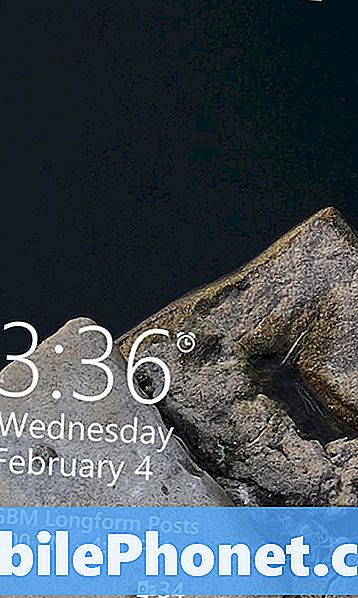
Buka kunci Windows Phone anda dengan meluncur pada skrin kunci. Jika anda telah memasukkan kod laluan pada peranti anda, anda perlu memasukkannya sekarang.
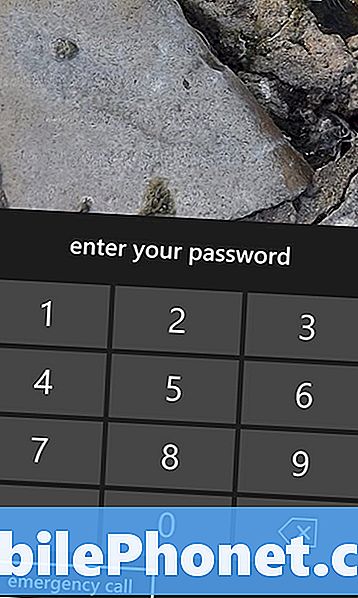
Selamat datang ke Skrin Mula. Letakkan jari anda di pinggir atas paparan anda dan luncurkan ke bawah untuk mendedahkan Pusat Tindakan.
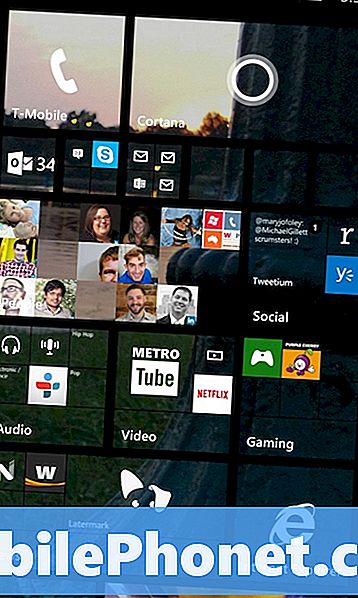
Pusat Tindakan adalah tempat anda boleh menjejaki semua pemberitahuan anda dan tetapan akses cepat. Untuk mendapatkan Panggilan Wi-Fi T-Mobile yang berfungsi, anda perlu disambungkan ke Wi-Fi. Lihat di sebelah kiri skrin anda untuk memastikan Wi-Fi anda dihidupkan dan disambungkan. Ketuknya dengan cepat untuk menghidupkan Wi-Fi. Sekiranya anda berada di rumah dan telah menyediakan Wi-Fi anda, Telefon Windows anda sepatutnya disambung dengan segera.
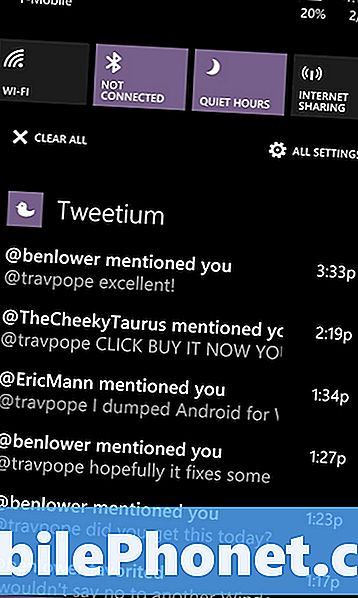
Dengan Wi-Fi sekarang dan sambungan internet dijumpai, cari Telefon Tile Live pada Skrin Mula anda. Dalam contoh kami, itu Tile Live di sebelah kanan atas. Jangan ketik padanya. Sebaliknya, lihat bahagian bawahnya untuk memastikan Panggilan Wi-Fi diaktifkan. Jika ia akan mengatakan "Panggilan Wi-Fi" di bahagian bawah. Ketik pada Tile Telefon Live jika anda sudah bersedia untuk pergi.
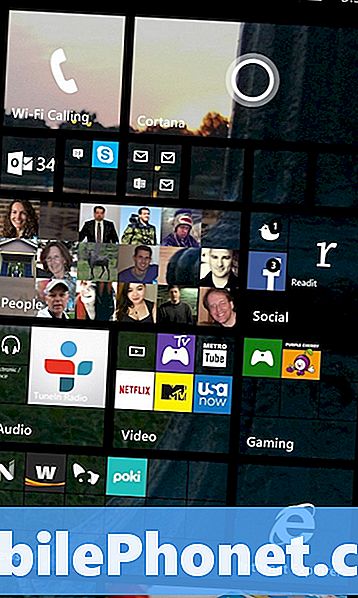
Dari sudut ini, semuanya harus berfungsi seperti ini jika anda membuat panggilan ringkas pada rangkaian sebenar T-Mobile. Anda boleh mengetuk nama dalam Dail Cepat untuk mendapatkan senarai rakan rapat anda dan serta-merta membuat panggilan dengan menggunakan Panggilan Wi-Fi T-Mobile. Anda juga boleh mengetik pada nombor yang berbeza dalam Sejarah anda untuk membuat panggilan. Yang penting ialah mencari pemberitahuan Panggilan Wi-Fi di kiri atas skrin anda. Jika anda disambungkan ke Wi-Fi, anda mesti melihat pemberitahuan itu. Jika anda tidak melihat pemberitahuan daripada anda tidak meletakkan panggilan melalui Wi-Fi. Anda boleh mengetuk butang pendail untuk memasukkan nombor telefon sebenar seseorang juga.
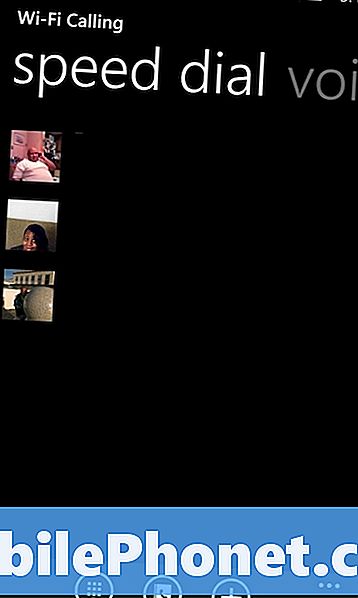
Itu saja, itulah cara anda menggunakan Panggilan Wi-Fi T-Mobile pada Windows Phone. Sekali lagi, penting sekali bahawa anda mempunyai sambungan Wi-Fi yang baik untuk menggunakan ciri ini. Jika anda tidak orang yang di sebalik panggilan itu boleh mendapatkan audio yang terdistorsi. Ia juga penting bahawa anda berada dalam rangkaian Wi-Fi yang anda sambungkan sebaik sahaja anda meletakkan panggilan Wi-Fi. Telefon Windows akan memaklumkan kepada anda jika anda bergerak jauh dari penghala Wi-Fi. Jika itu berlaku, panggilan anda boleh jatuh tanpa amaran. Kemudian anda perlu lebih dekat dengan penghala Wi-Fi atau cuba meletakkan panggilan pada rangkaian T-Mobile.
Baca: Bagaimana Menggunakan Panggilan Wi-Fi T-Mobile pada iPhone
Tidak, Panggilan Wi-Fi T-Mobile bukan alasan untuk berhenti membayar bil perkhidmatan bulanan anda, tetapi cara terbaik untuk mendapatkan isyarat di tempat-tempat yang biasanya tidak anda lakukan. Ia amat berguna dalam bangunan dalaman yang mempunyai sambungan internet yang besar dan penerimaan selular yang buruk. Di luar panggilan telefon, T-Mobile juga menggunakan Wi-Fi untuk menghantar mesej teks kepada pengguna. Panggilan Wi-Fi T-Mobile benar-benar percuma dengan pelan perkhidmatan anda. IPhone Apple juga mempunyai keupayaan Memanggil Wi-Fi T-Mobile terbina dalam. Begitu juga sistem pengendalian Android Google.


